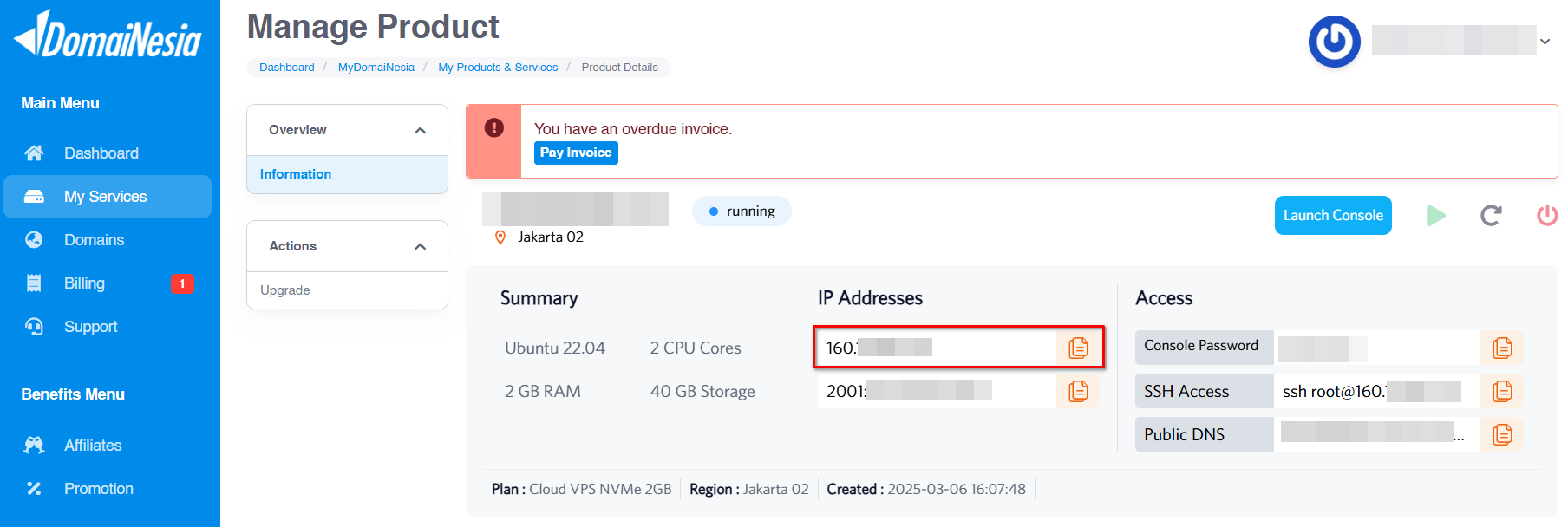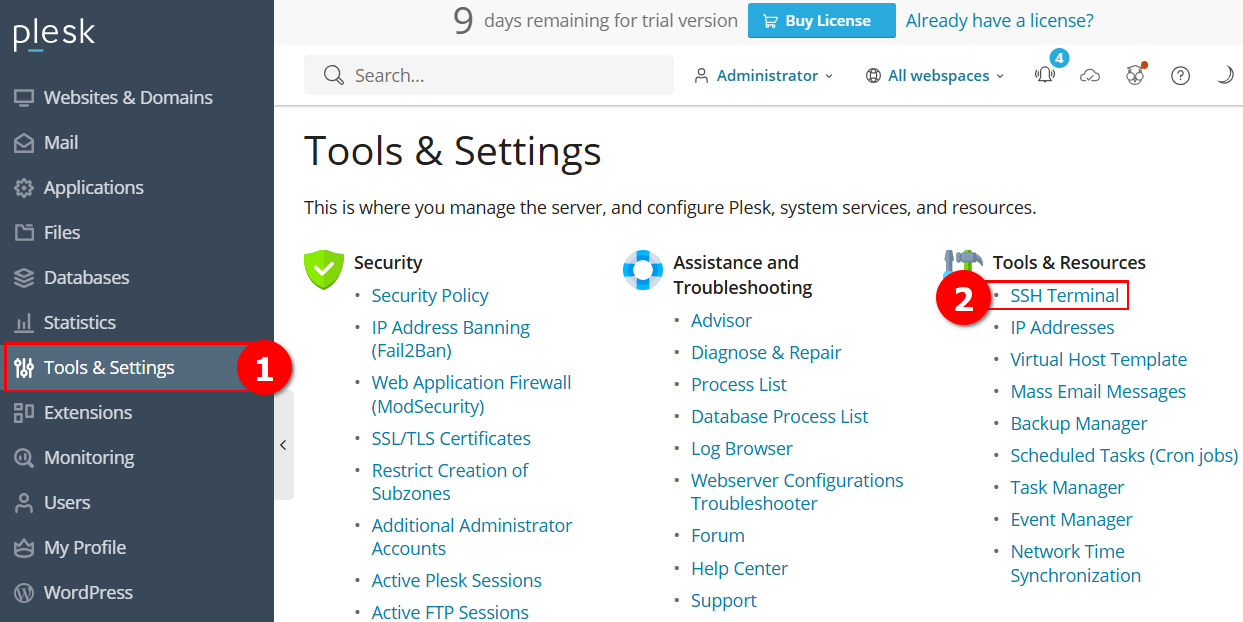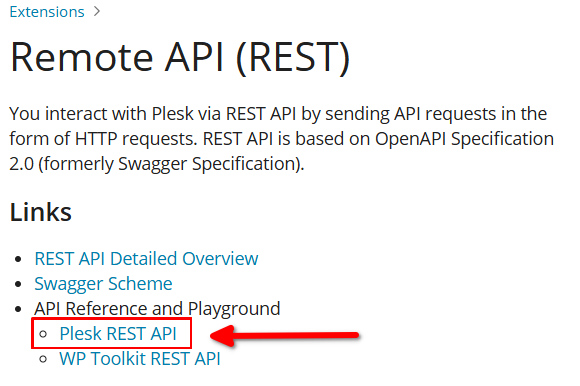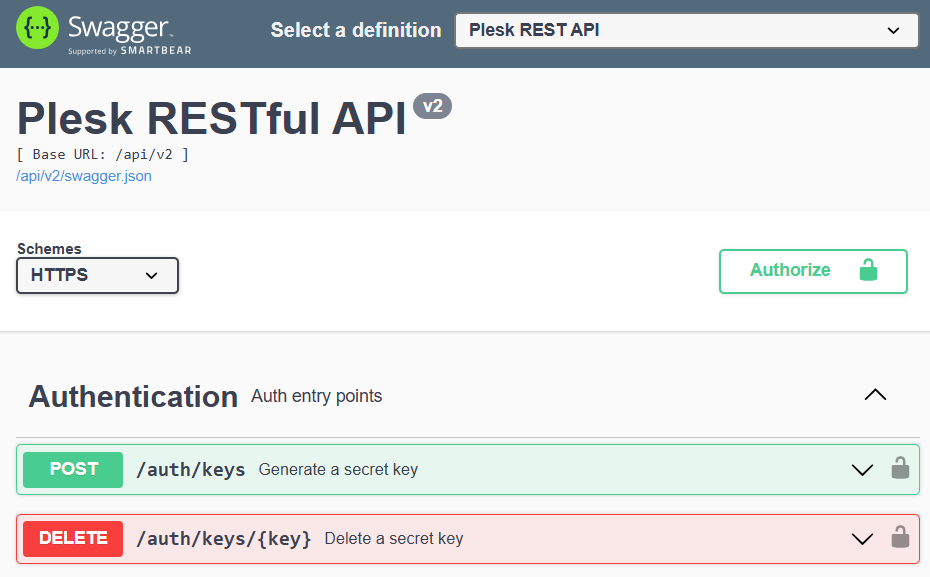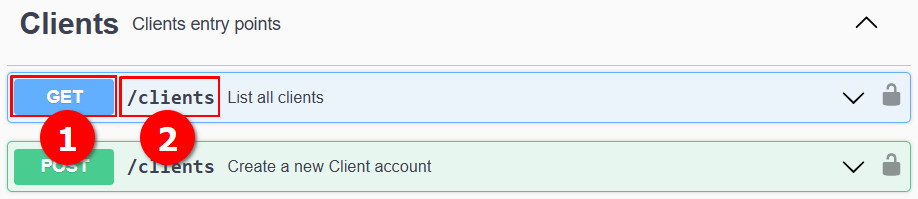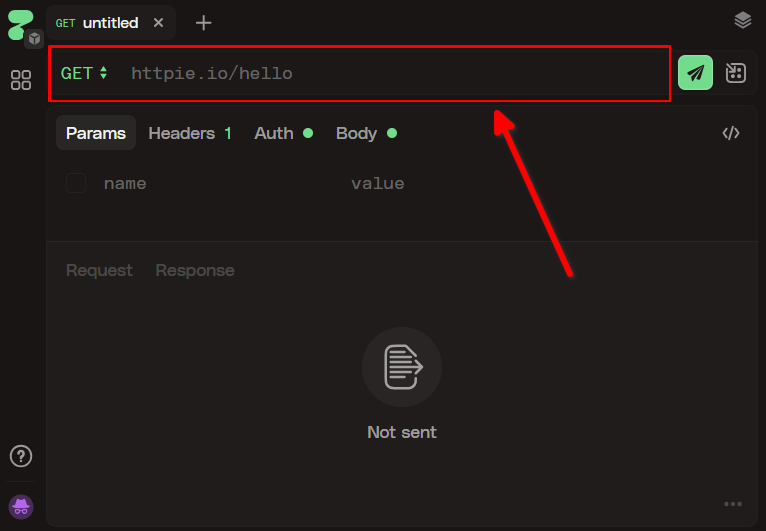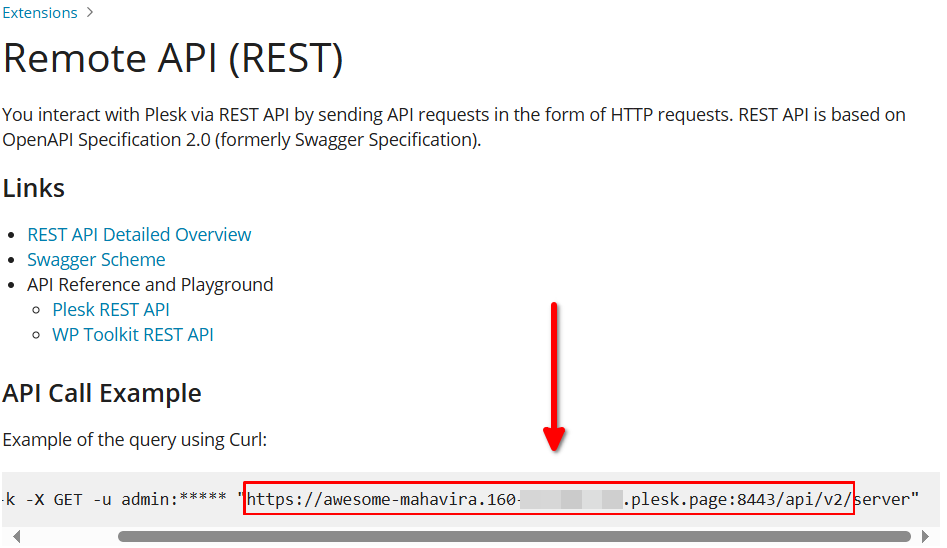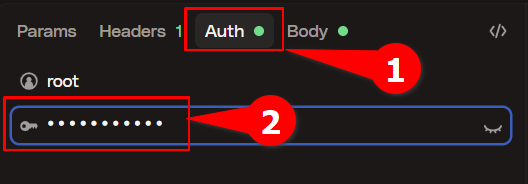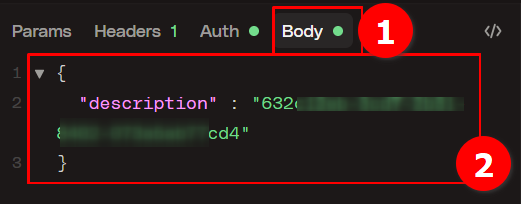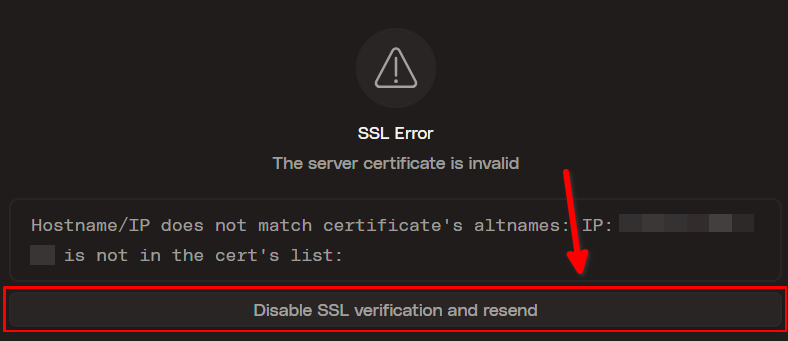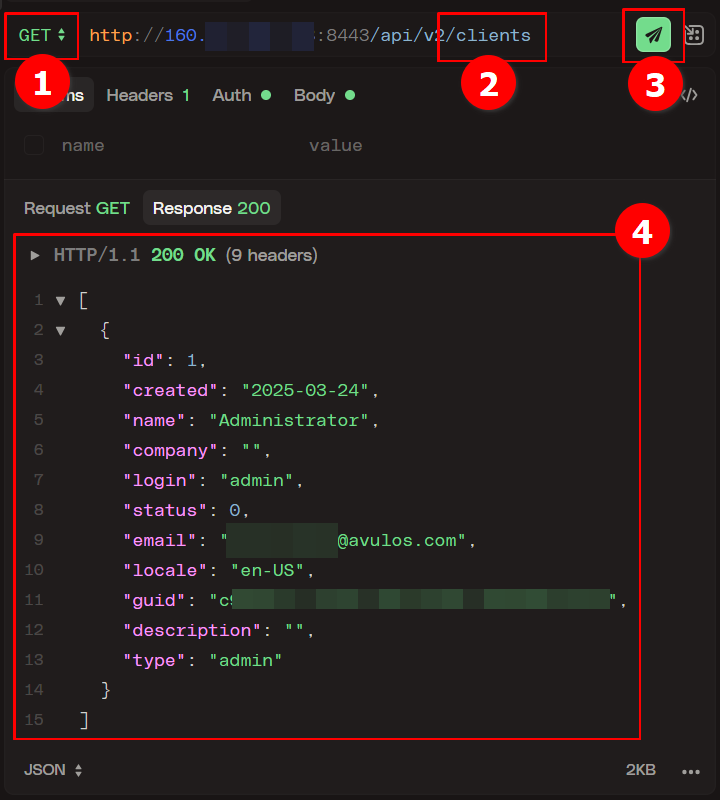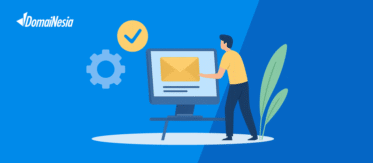Cara Mengirim Permintaan Remote REST API Plesk Panel
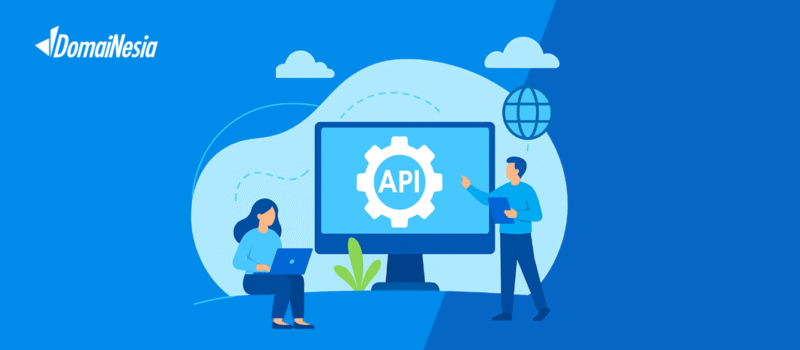
Hai DomaiNesians! Kali ini kita akan membahas cara mengirim permintaan remote REST API Plesk Panel pada VPS. Bagi yang ingin mengotomatisasi tugas-tugas atau mengintegrasikan Plesk dengan aplikasi lain, fitur “Remote API (REST)” di Plesk Panel bisa jadi solusi yang tepat. Fitur ini merupakan salah satu keunggulan Plesk Panel yang memungkinkan interaksi dengan Plesk secara programatik. Mari kita telusuri lebih lanjut tentang manfaat dan cara menggunakannya!
Mengapa Butuh Akses Remote API (REST) Pada Plesk?
Mengirim permintaan remote REST API Plesk Panel adalah proses mengirim perintah atau permintaan data ke Plesk server menggunakan antarmuka pemrograman aplikasi (API) berbasis REST. Ini memungkinkan developer atau administrator untuk berinteraksi dengan Plesk tanpa harus menggunakan antarmuka grafis.
Fitur “Remote API (REST)” pada Plesk Panel adalah implementasi dari arsitektur REST yang terintegrasi langsung ke dalam Plesk. Fitur ini menyediakan endpoint API yang dapat diakses melalui protokol HTTP, memungkinkan pengguna untuk melakukan berbagai operasi pada Plesk secara programatik.
Beberapa skenario di mana mengirim permintaan remote REST API Plesk Panel sangat berguna:
- Otomatisasi tugas-tugas administrasi server.
- Integrasi Plesk dengan sistem manajemen pelanggan atau billing.
- Pengembangan aplikasi kustom yang berinteraksi dengan Plesk.
- Pemantauan dan pelaporan status server secara real-time.
- Manajemen domain dan hosting secara massal.
Jika tidak menggunakan Remote API (REST), beberapa risiko yang mungkin dihadapi antara lain:
- Peningkatan waktu dan usaha untuk tugas-tugas administratif manual.
- Keterbatasan dalam mengintegrasikan Plesk dengan sistem eksternal.
- Kesulitan dalam mengotomatisasi proses-proses kompleks.
- Kurangnya fleksibilitas dalam pengembangan solusi kustom.
Fitur “Remote API (REST)” di Plesk Panel menyediakan solusi untuk skenario-skenario tersebut dengan menawarkan akses programatik ke berbagai fungsi Plesk, memungkinkan otomatisasi dan integrasi yang lebih baik.
Mengakses Dashboard Plesk Panel
Nah, DomaiNesians! Setelah memahami pentingnya akses Remote API (REST) pada Plesk, langkah selanjutnya adalah mengakses dashboard Plesk Panel untuk mulai menggunakan fitur “Remote API (REST)”.
Perlu diketahui bahwa dalam panduan ini, kita akan menggunakan Plesk Panel versi Obsidian Web Admin SE Edition 18.0.68 dengan lisensi trial 15 hari. Tampilan dan fitur mungkin sedikit berbeda untuk versi atau jenis lisensi lainnya.
Bagi yang belum memiliki VPS atau hosting untuk menjalankan Plesk Panel, tidak perlu khawatir. DomaiNesia menyediakan berbagai pilihan paket hosting dan Cloud VPS yang terjangkau dan mudah digunakan. Silakan kunjungi halaman Paket Hosting atau Cloud VPS Termurah dan Mudah di DomaiNesia untuk informasi lebih lanjut.
Untuk mengakses dashboard Plesk Panel, buka browser dan masukkan alamat “IPAddress-Server:8443”. Gantilah “IPAddress-Server” dengan alamat IP VPS yang dimiliki. Informasi IP Address VPS dapat dilihat pada Dashboard VPS MyDomaiNesia. Setelah memasukkan alamat tersebut, tekan Enter dan halaman login Plesk Panel akan muncul.
Perlu diingat bahwa fitur “Remote API (REST)” sudah terpasang secara default pada Plesk Panel, sehingga tidak perlu menambahkannya melalui halaman “Extensions”.
Mendapatkan Secret Key Untuk Akses Remote API (REST)
Untuk mendapatkan “Secret Key” atau kunci rahasia untuk hak akses pada REST API Plesk, kita perlu menggunakan perintah command line pada Plesk.
Kita bisa menggunakan fitur “SSH Terminal” pada Plesk dengan mengakses menu “Tools & Settings” lalu pilih baris “SSH Terminal” pada kolom “Tools & Resources”.
Pada baris command line, masukkan perintah berikut:
|
1 |
plesk bin secret_key -c -ip-address 123.45.678.90 |
Gantilah alamat IP 123.45.678.90 dengan IP Address Server Plesk.
Setelah menjalankan perintah tersebut, kunci akan dibuatkan. Salin kode tersebut ke aplikasi catatan karena akan kita gunakan nanti.
Mengakses dan Menggunakan Dokumentasi REST API Plesk
Setelah berhasil mendapatkan kunci rahasia untuk akses REST API Plesk, selanjutnya kita perlu mengakses halaman dokumentasi REST API Plesk. Untuk mengakses halaman tersebut, kita bisa membuka menu “Tools & Settings” dan memilih baris “Remote API (REST)” pada kolom “Server Management”.
Pada halaman “Remote API (REST)”, klik link “Plesk REST API” yang terdapat pada bagian API Reference and Playground.
Pada halaman “Plesk RESTful API”, terdapat daftar dokumentasi API yang bisa kita gunakan, mulai dari manajemen akun, manajemen domain, manajemen server, dan lain sebagainya.
Kita akan menguji untuk mengambil daftar akun pada server. Scroll ke bawah halaman hingga menemukan baris berjudul “Clients”. Pada baris pertama akan terlihat URL REST API dengan fungsi “List all clients”. Perhatikan bagian HTTP methods (GET, POST, dan lain-lain) dan bagian API endpoint (/clients).
Kedua hal tersebut merupakan aspek yang akan kita gunakan nanti saat menggunakan aplikasi pengembangan API.
Menggunakan HTTPie Untuk Akses REST API
Pada panduan ini, kita akan menggunakan aplikasi HTTPie untuk mengakses API Plesk. Untuk menggunakan HTTPie, cukup akses website https://httpie.io/app.
Pada kolom address bar, masukkan URL berikut dan jangan eksekusi apapun karena informasi yang dibutuhkan belum lengkap untuk memanggil API.
|
1 |
https://(IP Address Server atau URL Plesk Server):8443/api/v2/ |
Kita juga bisa menemukan URL ini pada halaman “Remote API (REST)” yang terdapat pada bagian “API Call Example” di halaman Plesk Panel.
Setelah mengisi kolom address bar, kita perlu mengisi bagian “Auth” dengan akun login Plesk Panel.
Selanjutnya, isi bagian “Body” dengan kunci rahasia di dalam tanda “{ }” menggunakan perintah:
|
1 |
{"description" : "123-AbC-De45"} |
Gantilah 123-AbC-De45 dengan kunci rahasia yang tadi sudah didapatkan.
Setelah itu, kita sesuaikan HTTP Methods dan API Endpoints. Pada kasus ini, kita akan mencoba mengambil data seluruh akun pada server, sehingga kita mengubah HTTP Methods menjadi “GET” dan API Endpoints menjadi “/clients”. Perintah lengkapnya menjadi:
|
1 |
https://(IP Address Server atau URL Plesk Server):8443/api/v2/clients |
Setelah semua terisi, klik tombol “Send” atau tombol dengan logo pesawat kertas untuk mengirim permintaan API ke server. Jika berhasil, akan muncul kode respons “200” dengan isian permintaan API-nya.
Jika terdapat error berjudul “SSL Error”, klik pada tombol “Disable SSL verification and resend”.
Plesk Jadi Bisa Dikembangkan
Nah, DomaiNesians! Kita telah membahas langkah demi langkah cara mengirim permintaan Remote API (REST) pada VPS Plesk. Meskipun awalnya mungkin terlihat rumit, dengan panduan ini, proses interaksi dengan Plesk secara programatik menjadi lebih mudah dipahami dan diimplementasikan.
Dengan menggunakan fitur Remote API (REST), kita dapat mengotomatisasi berbagai tugas administratif, mengintegrasikan Plesk dengan sistem eksternal, dan bahkan mengembangkan aplikasi kustom yang berinteraksi dengan Plesk. Hal ini tidak hanya meningkatkan efisiensi dalam pengelolaan server, tetapi juga membuka peluang untuk inovasi dan pengembangan solusi yang lebih kompleks.
Ingatlah bahwa API adalah alat yang powerful, jadi gunakanlah dengan bijak dan selalu perhatikan aspek keamanan dalam penggunaannya. Pastikan untuk menjaga kerahasiaan kunci API dan selalu menggunakan koneksi yang aman saat mengirim permintaan API.
Semoga panduan ini bermanfaat dalam mengoptimalkan penggunaan VPS dengan Plesk Panel. Sampai jumpa di artikel berikutnya dan jangan lupa lihat panduan DomaiNesia lainnya!